
Iifayile zeingingston zithandwa kakhulu ngenxa yokuba zixabisa kakhulu kwaye zithembekile. Akunakuthethwa ukuba babiza kakhulu kunabanye, kodwa iindleko zabo zisenokubizwa. Kodwa, kuba yonke into esemhlabeni yethu yonke into ayimangalisi into yokuba abathwali baka-Oursn banokusilela.
Yenzeka ngokwaneleyo - faka i-flash drive kwikhompyuter, kwaye "ayifuni kufunda idatha kuyo. Idrive inokugqitywa, kodwa yonke into iza kujongeka njengedatha kuyo. Okanye, ayisiyiyo yonke idatha enokumiselwa. Ngokubanzi, iimeko zinokuba zezona zahlukile. Ngayiphi na imeko, siya kuhlalutya iindlela ezininzi zokuyibuyisela intsebenzo ye-viston drive.
Ukubuyisela i-flash driveston
I-YESITHISTON inesixhobo sayo sokubuyela kwi-flash drive. Kukwakho nendlela yendalo yokubuyisela imithombo yeendaba esuswayo, ehambelana nezixhobo zawo naziphi na iifemu. Siza kuzihlaziya zonke ezona ndlela zisebenzayo.Indlela yoku-1: I-MediaRecover
Le yenye yeenkqubo ezimbini ezibonisiweyo ezivela kuKingston. Ukuthatha ithuba, kufuneka wenze oku kulandelayo:
- Khuphela inkqubo ye-mediacover evela kwisiza esisesikweni. Apha ngezantsi, kukho amaqhosha amabini - owokuqala ukukhuphela inkqubo kwiWindows, yesibini yokukhuphela kwi-Mac Os. Khetha iqonga lakho kwaye ukhuphele uhlobo olufanelekileyo.
- Le nkqubo iza kukhutshelwa kwindawo yokugcina indawo yokuvula, kodwa oku kwenziwa ngendlela engaqhelekanga ngokupheleleyo. Baleka ifayile ekhutshelweyo kunye nefestile evula, chaza indlela yokonga iifayile zenkqubo (kwi "Inzip kwiFolder". Ngoku nqakraza kwiqhosha le "I-Unzip" ukuze unciphise i-Axice.
- Kwifolda ekhankanyiweyo kwinyathelo elidlulileyo, iifayile ezimbini ziya kuvela - enye inezinto zokwentwa-nye, kwaye enye iya kuba yifayile ye-PDF eqhelekileyo enemiyalelo yokusetyenziswa. Sebenzisa ifayile ye-EGE kwaye ufake inkqubo. Ngoku yibamba usebenzisa indlela emfutshane. Faka i-flash yonakalisiweyo kwikhompyuter. Inkqubo, ngelishwa, ihlawulwe, kodwa ekuqaleni unokusebenzisa i-demo. Ke ngoko, kwifestile evula, cofa nje kwiqhosha "Kulungile" ukuze uqhubeke nomsebenzi.
- Cofa kwimibhalo engeskrini "
- Entsimini phantsi kombhalo "Khetha isixhobo", khetha i-USB Flash drive yeleta yayo. Zimbini iindlela ngeendlela ezimbini. Sicebisa ukuba sisebenzise zombini iindlela zokhetho-kuqala, kwaye ke, ukuba akukho nto incedayo, yesibini. Kufanelekile ukutsho ukuba akukho nanye kwezi ndlela zibonisa ukugcinwa kwedatha elahlekileyo. Ke, inketho yokuqala kukufomatha i-flash drive kunye nokuchacha okuzenzekelayo. Ukwenza oku, cofa kwiqhosha "fomathi" kwaye ulinde ukuphela kwefomathi. Inketho yesibini iquka ukucima kunye nokubuyiswa kwemithombo yeendaba ekhutshiweyo. Cofa kwiqhosha elithi "Sula" kwaye, kwakhona, linda ukuphela kwenkqubo.
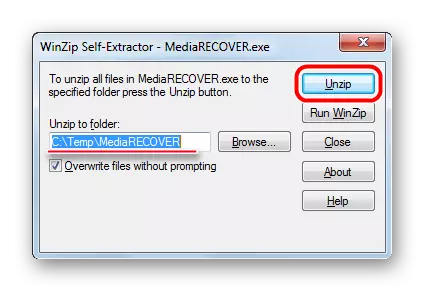


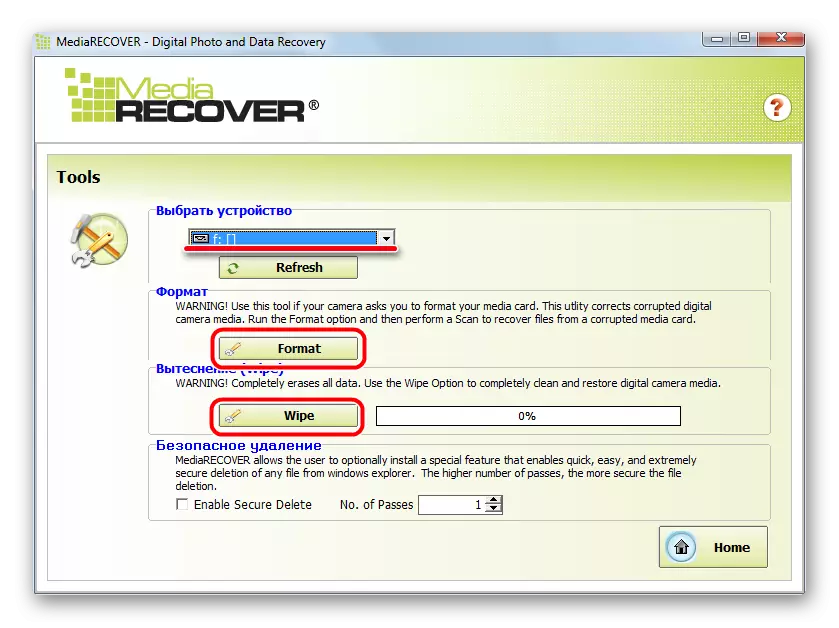
Inketho yesibini ijongeka ngakumbi "Humani" kwi-flash drive. Ithetha nje ukubuyiselwa kwe-flash drive. Kuyo nayiphi na imeko, ukuba usebenzisa imidiya ayincedi, yiya kwindlela elandelayo.
Indlela 2: Ifomati yefomathi
Le yenye yenkqubo ye-vistory. Ilungele zonke iidrives ze-flash yolu phawu, uqala ngothotho lwe-DTX 30 kwaye uphele nge-USB Datatraveler izixhobo ze-USB. Esi sixhobo sikwakha i-flash drive ngaphandle kwethuba lokugcina naluphi na ulwazi. Ukuthatha ithuba lefomathi yefomathi yeNdwelelo, yenza oku kulandelayo:
- Khuphela le nkqubo kwiwebhusayithi yaseburhulumenteni. Kweli phepha kukho ikhonkco elinye apho ufuna ukucofa khona.
- Qhuba ifayile ekhutshelweyo. Le nkqubo ayifakwanga ngendlela efanayo ne-medirecover-chaza indlela kwaye ucofe iqhosha elithi "I-UNzip". Kule meko, akunyanzelekanga ukuba ufake nantoni na, qhuba nje le nkqubo usebenzisa indlela emfutshane. Ngaphezulu kwicandelo eliphezulu ("isixhobo"), chaza ukuba umntu ophetheyo ngokwencwadi yakhe. Inkqubo yefayile iya kumiselwa ngokuzenzekelayo, kodwa ukuba yenziwe ngokungachanekanga, chaza kwicandelo lenkqubo yefayile. Emva koko, cofa ngokulula kwiqhosha "ifomathi" kwaye ulinde ukuphela kwefomathi kwaye ubuyisele.


Indlela 3: HDD Inqanaba lefomati yenqanaba
Ukujonga uphononongo lomsebenzisi, le nkqubo ijamelana ngokugqibeleleyo kunye ne-vistos ye-shoost. Isixhobo esiphantsi sefomati sendlela esebenza kwinqanaba eliphantsi, ngoko ke liphumelele ngokwaneleyo kwishishini lakhe. Kwaye le ngxabano ayizizo kuphela abathwali abakhutshelweyo kuKingston. Kodwa, kwakhona, iifomu zokusebenza kwi-USB Flash drive kwaye ibuyise intsebenzo yayo, kodwa ayinadatha kuyo. Ukuthatha inxaxheba kule nkqubo, kufuneka wenze kancinci, kwaye ngqo:
- Khuphela le nkqubo kwaye uziqhube.
- Kuluhlu lweendaba ezifumanekayo, khetha i-it kunye ne-cofa kuyo. Enkosi koku, iyakunikezelwa. Emva koko, cofa iqhosha "Qhubeka". Ifumaneka kwikona esezantsi yefestile yenkqubo.
- Ngaphaya koko, imithombo yeendaba echaziweyo iya kutshekishwa. Kwimilo ephezulu, ulwazi luya kuboniswa ukuba yonke idatha evela kumphathi iya kuba icinywe ngokungakhathali. Cofa kwi "forto Esi sixhobo" kwifomathi.
- Lindela isiphelo senkqubo kwaye uzame ukusebenzisa i-flash drive efakwe.
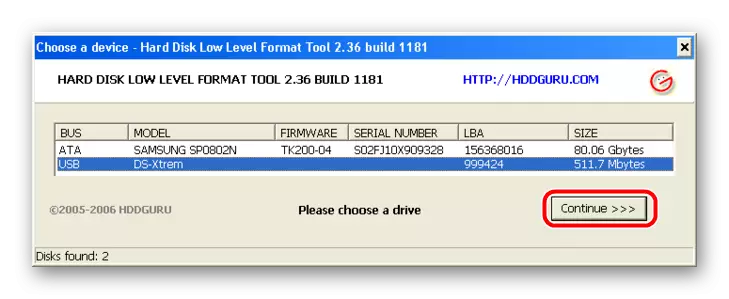
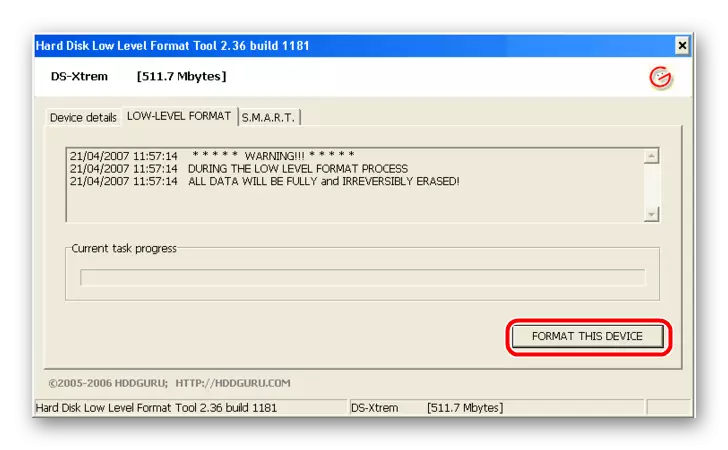
Indlela yesi-4: Isixhobo sokuBuyisa umfanekiso wokuBuyisa
Enye inkqubo elula kakhulu eyenzelwe ukubuyisela i-Bibmax Dlash drive, kodwa ifanelekile i-Viston (nangona iya kubonakala ilungiselelwe abaninzi). Ke, ukusebenzisa isixhobo sokuBuyisa umfanekiso wokuBuyisa, yenza oku kulandelayo:
- Khuphela le nkqubo, faka i-USB FARD DLA kwaye uqhube ifayile ephumezayo.
- Ukuba konke kulungile kwaye inkqubo inokusebenza kunye ne-flash drive, ulwazi malunga nayo luya kuvela kwifestile ephambili. Cofa kwiqhosha lokuhlaziya ukuqala ukufomatha. Emva koko, linda ide idlulile, kwaye uzame ukusebenza nge-flash drive kwakhona.
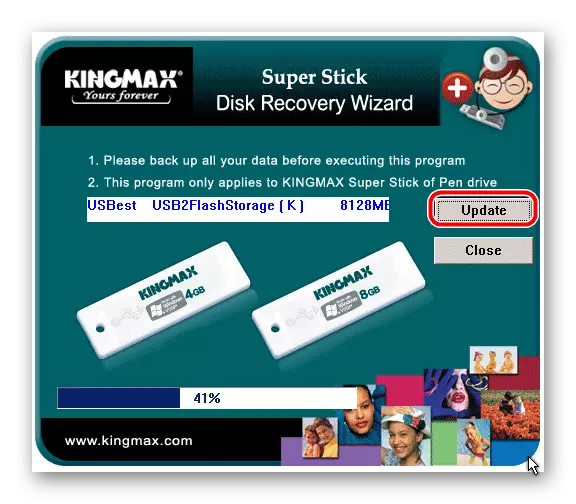
Indlela yesi-5: Ukukhangela ezinye izinto zokuzivavanya
Ayizizo zonke iimodeli zeDrash, iiNkqubo zokuHamba zezo nkqubo zichazwe kwiindlela 1-4. Ngapha koko, zininzi iinkqubo ezifanayo. Ukongeza, kukho isiseko esinye ngolwazi ngeenkqubo ezenzelwe ukubuyela kwimeko yesiqhelo. Ibekwe kwinkonzo ye-flashboot ye-Iflash. Inkqubo yokusebenzisa le ndawo imi ngolu hlobo lulandelayo:
- Okokuqala kufuneka ufumanise idatha yenkqubo yemithombo yeendaba esuswayo, kwaye ngokukhethekileyo, i-vid kunye ne-PID. Ngaphandle kweenkcukacha, masithi ungayifumana le datha ngezixhobo zeWindows ezisemgangathweni. Esi sisixhobo "solawulo lwekhompyuter". Ukuqala, vula imenyu yokuqalisa ("iWindows" kwimenyu elandelayo) kwaye nqakraza kwi "ikhompyuter" ekunene nqakraza. Kuluhlu olusezantsi, khetha into "yolawulo".
- Kwimenyu yasekhohlo, khetha umphathi wefowuni yesixhobo. Vula icandelo "le-USB Contlers" kunye nakwiindaba ezinqwenelekayo, cofa ekunene. Kuluhlu oluvelayo, khetha "ipropathi".
- Kwifestile yefestile evula, yiya kwi-"ist "ithebhu, khetha i-ID yemfundo yento. Emva koko, kwi "ntsingiselo" intsimi oya kuyifumana i-vid kunye ne-pid ye-flash drive yakho. Kwifoto engezantsi kwi-vid yi-071b, kunye nePID - 3203.
- Ngoku yiya ngqo kwinkonzo ye-iflash kwaye ufake la maxabiso kwimimandla efanelekileyo. Cofa iqhosha "Khangela" ukufumana ulwazi malunga nayo. Olu luhlu lungezantsi luya kuvela onke amangeniso ahambelana nesixhobo sakho, kwaye "i-Uuts" iya kubhekisa kwinkqubo okanye kwigama layo. Umzekelo, kwimeko yethu kwakulula ukuyifumana.
- Igama lenkqubo kufuneka lingeniswe kwintambo yokukhangela kwi-flashboot.ru. Kwimeko yethu, ndakwazi ukufumana ifomathi ye-Phcoson kwaye ndibuyise kwaye ezinye izinto izinto. Ngokwesiqhelo ukusetyenziswa kweenkqubo ezifunyenweyo zilula kakhulu. Cofa kwigama lenkqubo kwaye ukhuphele, ke sebenzisa.
- Umzekelo, kwinkqubo esiyifumene, kufuneka nje ucofe iqhosha elithi "ifomathi" ukuqalisa ukufomatha kwaye, ngokufanelekileyo, ukubuyiswa kwedrive drive.

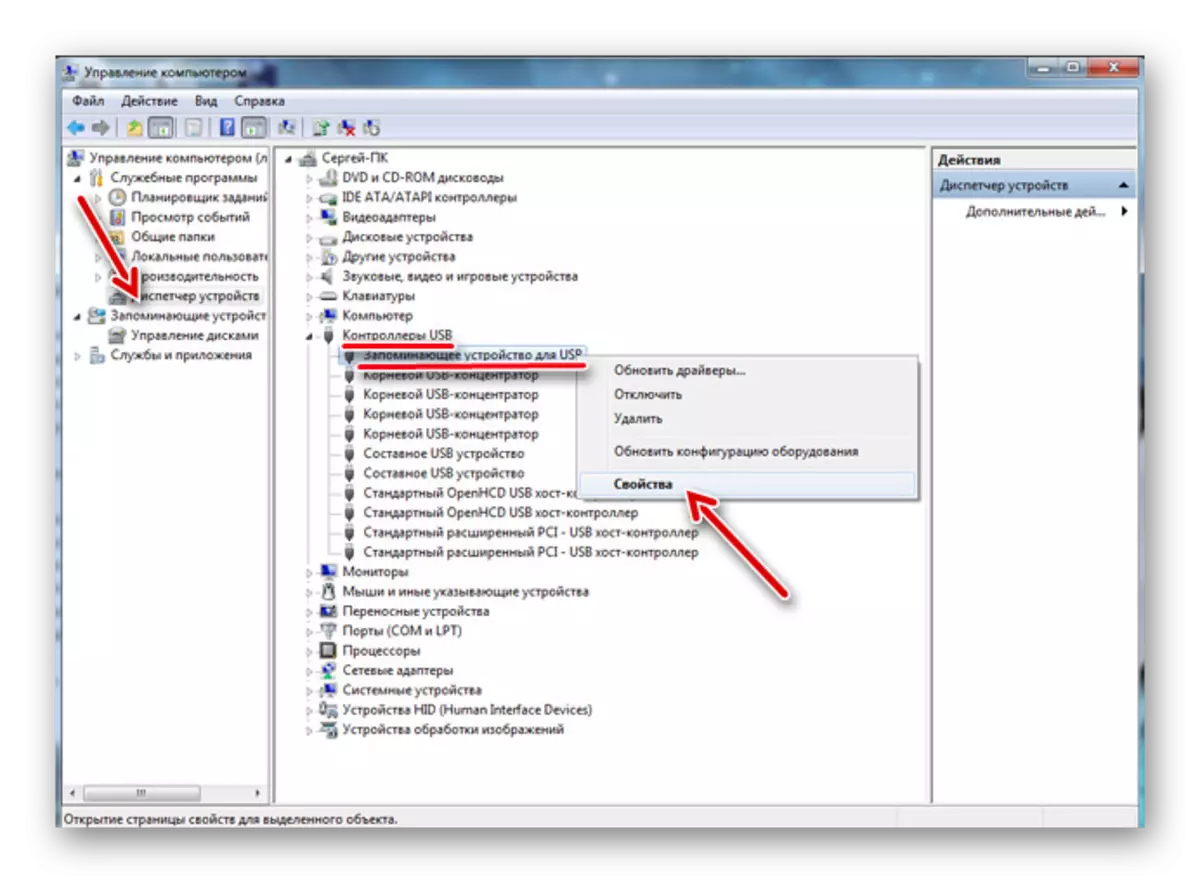


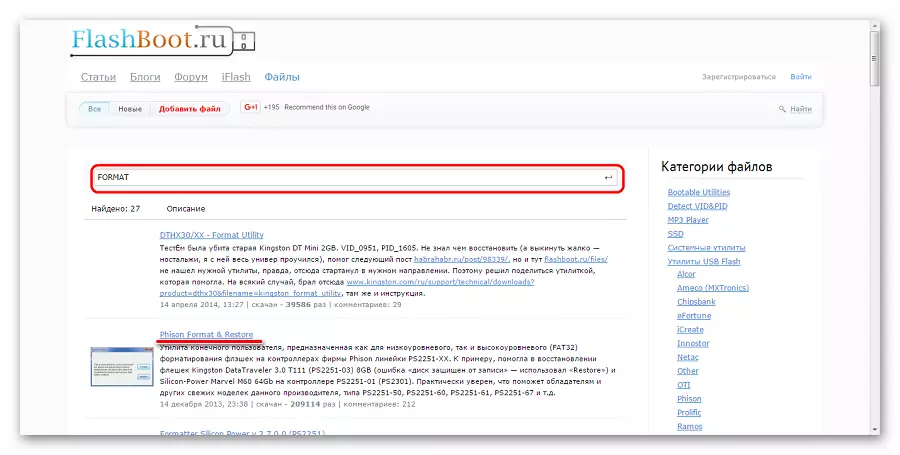
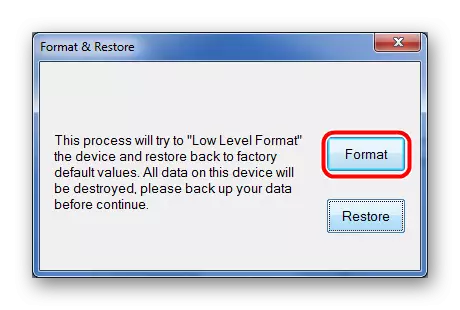
Le ndlela ilungele zonke iidrive.
Indlela 6: Izixhobo eziMiselweyo yeWindows
Ukuba zonke ezi ndlela zilapha ngasentla azizange zincede, ungasoloko usebenzisa i-Windons esemgangathweni ye-Windoves.
- Ukuyisebenzisa, yiya "kwikhompyuter yam" ("le khompyuter" okanye "ngokuxhomekeke kwinguqulo ye-OS) kwaye ufumane ifleshi yakho. Cofa kuyo ekunene-nqakraza kwaye ukhethe into "yePropati" kuluhlu olusezantsi.
- Kwifestile evula, yiya kwi-"yesethi" ithebhu kwaye ucofe iqhosha "Jonga ..." iqhosha.
- Emva koko, kwiwindows elandelayo, faka zombini imikhaza kwaye ucofe iqhosha le-Run. Inkqubo yokuskena kunye nokulungiswa kwempazamo ngokuzenzekelayo kuya kuqala. Linda ukuphela.


Unokusebenzisa izixhobo zeWindows ezisemgangathweni ukufomatha i-flash drive. Zama ukudityaniswa okwahlukileyo komyalelo wesenzo-ifomathi yokuqala, emva koko ujonge iimpazamo ezichanekileyo, kwaye emva koko. Kungenzeka ukuba into isayinceda kwaye i-flash drive iphinde isebenze. Ukufota okuphakathi, cofa ekunene kwidiski ekhethiweyo kwikhompyuter. Kwimenyu eyehlayo, cofa "ifomathi ...". Ngakumbi, kwiwindows elandelayo, cofa nje kwiqhosha lokuqala.
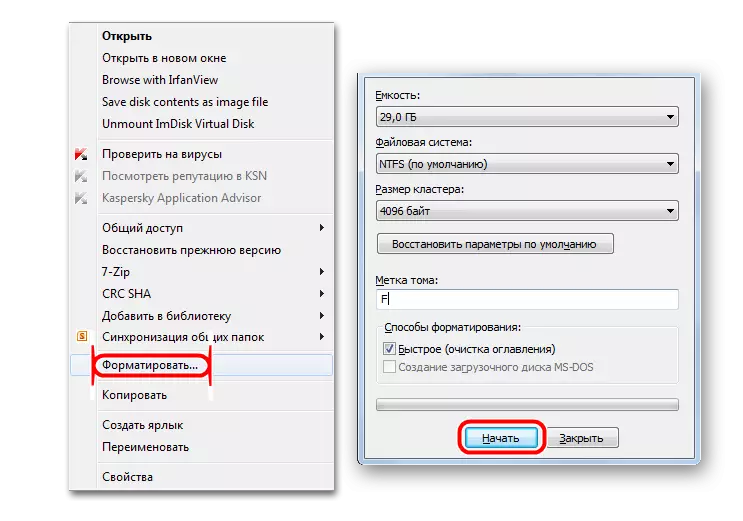
Kufanelekile ukuthi zonke ezi ndlela zingasentla, ukongeza ekutshekisheni idiski, i-Windo esemgangathweni ithetha, iphakamisa ilahleko epheleleyo nengabinayo ilahleko yedatha evela kumphathi. Ke ngoko, ngaphambi kokwenza zonke ezi ndlela, sebenzisa enye yezinto zokubuyiselwa kwedatha.
Enye yezi nkqubo yidiski yediski. Ungayisebenzisa njani le nto, funda kwiwebhusayithi yethu. Isebenza kakhulu kule meko, le nkqubo i-Recuva.
Isifundo: Uyisebenzisa njani inkqubo ye-recuva
Olunye ukhetho kukusebenzisa ugqirha we-D-of flash. Malunga nenkqubo yokusetyenziswa kwayo, ufunde kwinqaku malunga nokubuyiselwa kwe-Defcend drive (indlela 5).
